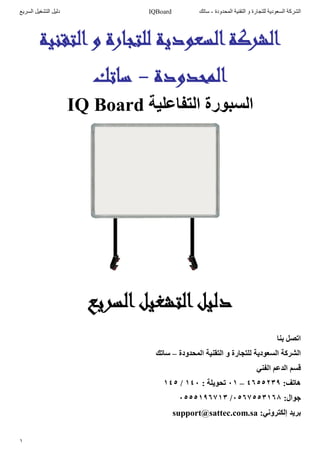slid1
- 1. دﻟﯿﻞ اﻟﺘﺸﻐﯿﻞ اﻟﺴﺮﯾﻊ IQBoard اﻟﺸﺮﻛﺔ اﻟﺴﻌﻮدﯾﺔ ﻟﻠﺘﺠﺎرة و اﻟﺘﻘﻨﯿﺔ اﻟﻤﺤﺪودة - ﺳﺎﺗﻚ
اﻟﺸﺮﻛﺔ اﻟﺴﻌﻮدﻳﺔ ﻟﻠﺘﺠﺎرة و اﻟﺘﻘﻨﻴﺔ
اﻟﻤﺤﺪودة - ﺳﺎﺗﻚ
اﻟﺴﺒﻮرة اﻟﺘﻔﺎﻋﻠﯿﺔ IQ Board
دﻟﻴﻞ اﻟﺘﺸﻐﻴﻞ اﻟﺴﺮﻳﻊ
اﺗﺼﻞ ﺑﻨﺎ
اﻟﺸﺮﻛﺔ اﻟﺴﻌﻮدﯾﺔ ﻟﻠﺘﺠﺎرة و اﻟﺘﻘﻨﯿﺔ اﻟﻤﺤﺪودة – ﺳﺎﺗﻚ
ﻗﺴﻢ اﻟﺪﻋﻢ اﻟﻔﻨﻲ
ھﺎﺗﻒ: ٩٣٢٥٥٦٤ – ١٠ ﺗﺤﻮﯾﻠﺔ : ٠٤١ / ٥٤١
ﺟﻮال: ٨٦١٣٥٥٧٦٥٠/ ٣١٧٦٩١٥٥٥٠
ﺑﺮﯾﺪ إﻟﻜﺘﺮوﻧﻲ: support@sattec.com.sa
١
- 2. دﻟﯿﻞ اﻟﺘﺸﻐﯿﻞ اﻟﺴﺮﯾﻊ IQBoard اﻟﺸﺮﻛﺔ اﻟﺴﻌﻮدﯾﺔ ﻟﻠﺘﺠﺎرة و اﻟﺘﻘﻨﯿﺔ اﻟﻤﺤﺪودة - ﺳﺎﺗﻚ
ﺗﺤﻤﯿﻞ ﺑﺮاﻣﺞ اﻟﺘﻌﺮﯾﻒ و اﻟﺘﺸﻐﯿﻞ:
١- ﺧﻄﻮات ﺗﺤﻤﯿﻞ اﻟﺘﻌﺮﯾﻒ:
ﯾﻤﻜﻦ اﻟﻘﯿﺎم ﺑﺘﺤﻤﯿﻞ ﺑﺮﻧﺎﻣﺞ اﻟﺘﻌﺮﯾﻒ ﺑﺪون اﺗﺼﺎل اﻟﺴﺒﻮرة ﺑﺎﻟﻜﻤﺒﯿﻮﺗﺮ، إذا ﻗﻤﺖ ﺑﺘﻮﺻﯿﻠﮭﺎ ﻗﺒ ﻞ اﻟﺘﻌﺮﯾ ﻒ
ﻓﺴﻮف ﯾﻈﮭﺮ ﻣﻌﺎﻟﺞ "اﻟﻌﺜﻮر ﻋﻠﻰ أﺟﮭﺰة ﺟﺪﯾﺪة". ﻗﻢ ﺑﺘﺠﺎھﻞ و إﻟﻐﺎء ھﺬا اﻟﻤﻌﺎﻟﺞ و اﺳﺘﻤﺮ ﻓﻲ اﻟﺨﻄﻮات
اﻟﻌﺎدﯾﺔ ﻟﻠﺘﺤﻤﯿﻞ.
إذا ﻗﻤﺖ ﺑﺘﺤﻤﯿﻞ ﻧﺴﺨﺔ ﺟﺪﯾﺪة ﻣﻦ ﺑﺮﻧﺎﻣﺞ اﻟﺘﻌﺮﯾﻒ ﻣﻦ ﺧﻼل ﻣﻮﻗﻊ اﻟﺸﺮﻛﺔ اﻟﻤﻨﺘﺠﺔ ﻋﻠﻰ إﻧﺘﺮﻧﺖ ﺑﻐ ﺮض
اﻟﺘﺮﻗﯿﺔ أو إذا ﻓﻘﺪت ﻗﺮص اﻟﺘﻌﺮﯾﻒ اﻟﺨﺎص ﺑﻚ. ﻗﻢ ﺑﺘﺸﻐﯿﻞ اﻟﺒﺮﻧ ﺎﻣﺞ و اﺗﺒ ﻊ اﻟﺨﻄ ﻮات طﺒﻘ ﺎ ﻟﻤ ﺎ ﯾﺘﻄﻠﺒ ﮫ
ﺑﺮﻧﺎﻣﺞ اﻟﺘﻌﺮﯾﻒ.
ﯾﻤﻜﻨﻚ ﺗﺤﻤﯿﻞ ﺑﺮﻧﺎﻣﺞ اﻟﺘﻌﺮﯾﻒ ﻣﻦ اﻟﻘﺮص اﻟﻤﻠﺤﻖ ﻣﺒﺎﺷﺮة ﺛﻢ اﺗﺒﻊ اﻟﺨﻄﻮات اﻟﻤﻮﺿﺤﺔ ﻓﯿﻤﺎ ﯾﻠﻲ:
١. ﯾ ﺘﻢ ﺗﺤﻤﯿ ﻞ واﺟﮭ ﺔ ﺗﺮﺣﯿ ﺐ ﺗﻠﻘﺎﺋﯿ ﺔ ﻣ ﻦ اﻟﻘ ﺮص
اﻟﻤﻠﺤﻖ "ﻓﻲ ﺣﺎﻟﺔ ﻋﺪم ظﮭﻮر ﺷﺎﺷﺔ اﻟﺘﺮﺣﯿﺐ ﺑﺸﻜﻞ
ﺗﻠﻘ ﺎﺋﻲ، ﻗ ﻢ ﺑ ﺎﻟﻨﻘﺮ ﻋﻠ ﻰ أﯾﻘﻮﻧ ﺔ ﻣﺤ ﺮك اﻷﻗ ﺮاص
اﻟﻤﺪﻣﺠ ﺔ ﻣ ﻦ داﺧ ﻞ ﻧﺎﻓ ﺬة ﺟﮭ ﺎز اﻟﻜﻤﺒﯿ ﻮﺗﺮ". اﻧﻘ ﺮ
ﻣﻔﺘﺎح "ﺗﺜﺒﯿﺖ ﺑﺮﻧﺎﻣﺞ اﻟﺘﻌﺮﯾﻒ" ﻣﻦ اﻟﻮاﺟﮭﺔ.
٢. ﺣﺮك ﻣﺆﺷﺮ اﻟﻤﺎوس ﻓﻮق اﻟﻤﻔﺘﺎح اﻷول ﻣﻦ اﻟﺸﺎﺷﺔ
اﻟﺠﺪﯾ ﺪة اﻟﺨﺎﺻ ﺔ ﺑﺘﺜﺒﯿ ﺖ اﻟﺘﻌﺮﯾﻔ ﺎت "IQBoard
" ET- PSﻟﺘﻈﮭﺮ ﻟﻚ ﺻﻮرة اﻟﻤﻨﺘﺞ اﻟﻤﻤﯿﺰة ﻟﮫ ﻋﻦ
ﺑ ﺎﻗﻲ اﻟﻤﻨﺘﺠ ﺎت اﻷﺧ ﺮى اﻟﻤ ﺬﻛﻮرة ﺑﺎﻟﻘﺎﺋﻤ ﺔ ﺛ ﻢ ﻗ ﻢ
ﺑﺎﻟﻨﻘﺮ ﻋﻠﻰ ھﺬا اﻟﻤﻔﺘﺎح.
٣. ﺗﻈﮭ ﺮ ﺷﺎﺷ ﺔ ﺟﺪﯾ ﺪة ﻣﺴ ﺌﻮﻟﺔ ﻋ ﻦ اﺧﺘﯿ ﺎر اﻟﻄ ﺮاز
اﻟﻤﻮﺟﻮد ﻟﺪﯾﻜﻢ. ﻓﻀﻼ ﻗﻢ ﺑﺎﻟﻨﻘﺮ ﻋﻠ ﻰ اﻟ ﺰر اﻟﻤﻜ ﺎﻓﺊ
ﻟﺮﻗﻢ ﻣﻮدﯾﻞ اﻟﺴﺒﻮرة اﻟﻤﺘﻮﻓﺮة ﻟﺪﯾﻜﻢ.
ﻣﻼﺣﻈﺔ ھﺎﻣﺔ:
ﯾﻤﻜﻦ ﻣﻌﺮﻓﺔ ﻣﻮدﯾﻞ اﻟﺴﺒﻮرة ظﺎھﺮﯾﺎ ﺑﻤﺠﺮد اﻟﻨﻈﺮ ﻛﻤﺎ ﯾﻠﻲ:
١- إطﺎر ﻓﻀﻲ رﻓﯿﻊ ﺑﺪون ﻛﺘﺎﺑﺔ ﻋﻠﯿﮫ : ﺳﺒﻮرة ﻣﻮدﯾﻞ ٣٫٤.
٢- إطﺎر أﺑﯿﺾ ﻋﺮﯾﺾ ﻣﻊ ﻛﻠﻤﺔ IQBoardﻓﻲ اﻟﺮﻛﻦ اﻟﯿﺴﺎر اﻷﻋﻠﻰ: ﺳﺒﻮرة ﻣﻮدﯾﻞ ٠٫٥.
٣- إطﺎر رﻣﺎدي ﻋﺮﯾﺾ ﻣﻊ ﻛﻠﻤﺔ IQBoardﻓﻲ اﻟﺮﻛﻦ اﻟﯿﺴﺎر اﻷﻋﻠﻰ: ﺳﺒﻮرة ﻣﻮدﯾﻞ ٠٫٦.
٢
- 3. دﻟﯿﻞ اﻟﺘﺸﻐﯿﻞ اﻟﺴﺮﯾﻊ IQBoard اﻟﺸﺮﻛﺔ اﻟﺴﻌﻮدﯾﺔ ﻟﻠﺘﺠﺎرة و اﻟﺘﻘﻨﯿﺔ اﻟﻤﺤﺪودة - ﺳﺎﺗﻚ
٤. ﻓﻲ ﺑﺪاﯾﺔ اﻟﺘﺸﻐﯿﻞ ﺗﻈﮭﺮ رﺳﺎﻟﺔ ﺗﻄﻠ ﺐ ﻣ ﻦ اﻟﻤﺴ ﺘﺨﺪم
اﻟﺘﺄﻛﺪ ﻣﻦ اﺗﺼ ﺎل اﻟﺴ ﺒﻮرة ﻣ ﻊ اﻟﻜﻤﺒﯿ ﻮﺗﺮ، ﻗ ﻢ ﺑ ﺎﻟﻨﻘﺮ
ﻋﻠﻰ ﻣﻮاﻓﻖ " "Yesﻓﻲ أي ﺣﺎل.
٥. ﯾﺒﺪأ ﻣﻌﺎﻟﺞ ﺗﺤﻤﯿ ﻞ اﻟﺘﻌﺮﯾ ﻒ و ﺗﻈﮭ ﺮ أول ﺷﺎﺷ ﺔ ﻓﯿ ﮫ
ﺗﻮﺿ ﺢ إﻣﻜﺎﻧﯿ ﺔ ﺗﻌﺮﯾ ﻒ اﻟﺴ ﺒﻮرات ﻣ ﻦ ط ﺮازات
.ET, PSﻗﻢ ﺑﻨﻘﺮ اﻟﺘﺎﻟﻲ Nextﻟﻼﺳﺘﻤﺮار.
٦. ﺗﻈﮭﺮ ﺷﺎﺷﺔ اﺗﻔﺎﻗﯿﺔ اﻟﺘ ﺮﺧﯿﺺ، ﻗ ﻢ ﺑﺎﺧﺘﯿ ﺎر اﻟﻤﻮاﻓﻘ ﺔ
" "I accept the agreementﺛ ﻢ اﻧﻘ ﺮ اﻟﺘ ﺎﻟﻲ
Nextﻟﻼﺳﺘﻤﺮار.
٧. ﺗﻈﮭﺮ ﺷﺎﺷﺔ ﺗﺤﺪﯾ ﺪ ﻣﻮﻗ ﻊ ﺗﺤﻤﯿ ﻞ اﻟﺒﺮﻧ ﺎﻣﺞ، و ﯾﺸ ﯿﺮ
اﻟﺒﺮﻧﺎﻣﺞ ﺗﻠﻘﺎﺋﯿﺎ إﻟﻰ:
X:Program FilesReturnstar IQboard
ﺣﯿﺚ Xھﻲ ﺣﺮف ﻣﺸﻐﻞ اﻟﻘﺮص اﻟﻤﻮﺟﻮد ﺑﮫ ﻧﻈ ﺎم
وﯾﻨﺪوز. ﯾﻔﻀ ﻞ أن ﺗﺤ ﺘﻔﻆ ﺑﺎﻹﻋ ﺪادات اﻟﺘﻠﻘﺎﺋﯿ ﺔ ﻟﮭ ﺬه
اﻟﺸﺎﺷﺔ. ﺛﻢ اﻧﻘﺮ اﻟﺘﺎﻟﻲ Nextﻟﻼﺳﺘﻤﺮار.
٨. ﯾﻘ ﻮم اﻟﺒﺮﻧ ﺎﻣﺞ ﺑﻌ ﺮض ﻣﻠﺨ ﺺ اﻟﻤﻌﻠﻮﻣ ﺎت اﻟﺘ ﻲ
ﺳﻮف ﯾﺴﺘﺨﺪﻣﮭﺎ ﻓﻲ ﻋﻤﻠﯿﺔ اﻟﺘﺤﻤﯿﻞ و اﻟﺘﻲ ﺗﺘﻤﺜﻞ ﻓﻲ
ﻣﻮﻗﻊ ﺣﻔﻆ اﻟﻤﻠﻔﺎت اﻟﺨﺎﺻﺔ ﺑﺎﻟﺘﻌﺮﯾﻒ ﻋﻠﻰ اﻟﻘ ﺮص
اﻟﺼ ﻠﺐ. ﻗ ﻢ ﺑ ﺎﻟﻨﻘﺮ ﻋﻠ ﻰ زر ﺗﺤﻤﯿ ﻞ Installﻟﺘﺒ ﺪأ
ﻋﻤﻠﯿﺔ اﻟﺘﺤﻤﯿﻞ.
٣
- 4. دﻟﯿﻞ اﻟﺘﺸﻐﯿﻞ اﻟﺴﺮﯾﻊ IQBoard اﻟﺸﺮﻛﺔ اﻟﺴﻌﻮدﯾﺔ ﻟﻠﺘﺠﺎرة و اﻟﺘﻘﻨﯿﺔ اﻟﻤﺤﺪودة - ﺳﺎﺗﻚ
٩. ﺗﺒ ﺪأ ﻋﻤﻠﯿ ﺔ ﻧﺴ ﺦ اﻟﻤﻠﻔ ﺎت إﻟ ﻰ اﻟﻘ ﺮص اﻟﺼ ﻠﺐ،
ﺳﻮف ﺗﻼﺣﻆ أن اﻟﺒﺮﻧﺎﻣﺞ ﯾﻨﺴﺦ اﻟﻤﻠﻔﺎت إﻟ ﻰ اﻟﻤﻮﻗ ﻊ
اﻟﻤﺤﺪد، ﻛﻤﺎ أﻧﮫ ﯾﻨﺴﺦ ﺑﻌﺾ اﻟﻤﻠﻔﺎت اﻷﺳﺎﺳﯿﺔ داﺧﻞ
ﻣﺠﻠﺪ ﻧﻈﺎم ﺗﺸﻐﯿﻞ وﯾﻨﺪوز.
ﻓ ﻲ ﻧﮭﺎﯾ ﺔ اﻟﺘﺤﻤﯿ ﻞ ﺗﻈﮭ ﺮ رﺳ ﺎﻟﺔ ﺗﺆﻛ ﺪ إﺗﻤ ﺎم ٠١.
اﻟﺘﺤﻤﯿﻞ ﺑﺸﻜﻞ ﺻ ﺤﯿﺢ. ﯾﻤﻜﻨ ﻚ ﺗﺸ ﻐﯿﻞ اﻟﺒﺮﻧ ﺎﻣﺞ آﻟﯿ ﺎ
إذا ﻗﻤﺖ ﺑﺘﺤﺪﯾﺪ اﻻﺧﺘﯿﺎر:
" "Launch Returnstar IQboardو ذﻟ ﻚ إذا
ﻛﻨﺖ ﺗﻘﻮم ﺑﺘﺮﻗﯿﺔ ﺑﺮﻧﺎﻣﺞ اﻟﺘﻌﺮﯾﻒ. أﻣﺎ إذا ﻛﻨﺖ ﺗﻘﻮم
ﺑﺎﻟﺘﻌﺎﻣﻞ ﻣﻊ اﻟﺴﺒﻮرة ﻷول ﻣﺮة ﻓ ﻼ داﻋ ﻲ ﻻﺳ ﺘﺨﺪام
ھ ﺬا اﻻﺧﺘﯿ ﺎر. ﻗ ﻢ ﺑ ﺎﻟﻨﻘﺮ ﻋﻠ ﻰ زر إﻧﮭ ﺎء Finish
ﻹﺗﻤﺎم ﻋﻤﻞ ﺑﺮﻧﺎﻣﺞ اﻟﺘﺤﻤﯿﻞ.
٢- ﺧﻄﻮات ﺗﺤﻤﯿﻞ ﺑﺮﻧﺎﻣﺞ اﻟﺘﺸﻐﯿﻞ:
ﻣﻦ واﺟﮭﺔ اﻟﺘﺮﺣﯿﺐ اﻟﺘﻠﻘﺎﺋﯿ ﺔ اﻟﺘ ﻲ ﺗﻈﮭ ﺮ ﻋﻨ ﺪ ﺗﺸ ﻐﯿﻞ
اﻟﻘ ﺮص اﻟﻤﻠﺤ ﻖ، ﻗ ﻢ ﺑﺘﺤﺪﯾ ﺪ اﻟﺨﯿ ﺎر اﻟﺜ ﺎﻧﻲ " ﺗﺜﺒﯿ ﺖ
ﺑﺮﻧﺎﻣﺞ اﻟﺘﺸﻐﯿﻞ". ﻋﻨ ﺪ اﻟﻨﻘ ﺮ ﻋﻠ ﻰ ھ ﺬا اﻟﻤﻔﺘ ﺎح ﺳ ﻮف
ﺗﻈﮭ ﺮ ﺷﺎﺷ ﺔ ﺟﺪﯾ ﺪة ﻛﻤ ﺎ ھ ﻮ ﻣﻮﺿ ﺢ ﺑﺎﺳ ﻢ " ﺑﺮﻧ ﺎﻣﺞ
اﻟﺴ ﺒﻮرة اﻟﺘﻔﺎﻋﻠﯿ ﺔ" ﻣ ﻊ وﺟ ﻮد ﺧﯿ ﺎرﯾﻦ أﺣ ﺪھﻤﺎ ﻟﻠﻐ ﺔ
اﻟﻌﺮﺑﯿ ﺔ و اﻵﺧ ﺮ ﻟﻠﻐ ﺔ اﻹﻧﺠﻠﯿﺰﯾ ﺔ. ﻓﻀ ﻼ اﺧﺘ ﺮ اﻟﻠﻐ ﺔ
اﻟﻤﻄﻠﻮﺑ ﺔ ﺛ ﻢ ﻗ ﻢ ﺑ ﺎﻟﻨﻘﺮ ﻋﻠ ﻰ اﻟﻤﻔﺘ ﺎح اﻟﻤﻜ ﺎﻓﺊ ﻟﮭ ﺎ ﻟﺘﺒ ﺪأ
ﻋﻤﻠﯿﺔ ﺗﺜﺒﯿ ﺖ اﻟﺒﺮﻧ ﺎﻣﺞ ﻛﻤ ﺎ ھ ﻮ ﻣﻮﺿ ﺢ ﻓ ﻲ اﻟﺨﻄ ﻮات
اﻟﺘﺎﻟﯿﺔ:
١- ﻓ ﻲ ﺑ ﺪء اﻟﺘﺸ ﻐﯿﻞ ﯾﻘ ﻮم اﻟﺒﺮﻧ ﺎﻣﺞ ﺑﻌ ﺮض ﻣﻌﻠﻮﻣ ﺎت
ﺳﺮﯾﻌﺔ و إرﺷﺎدات ﻋﻦ اﻹﺟﺮاءات اﻟﻮاﺟ ﺐ إﺗﺒﺎﻋﮭ ﺎ
أﺛﻨﺎء ﻋﻤﻠﯿﺔ اﻟﺘﺤﻤﯿﻞ. ﻗﻢ ﺑﻨﻘﺮ زر "اﻟﺘﺎﻟﻲ".
٤
- 5. دﻟﯿﻞ اﻟﺘﺸﻐﯿﻞ اﻟﺴﺮﯾﻊ IQBoard اﻟﺸﺮﻛﺔ اﻟﺴﻌﻮدﯾﺔ ﻟﻠﺘﺠﺎرة و اﻟﺘﻘﻨﯿﺔ اﻟﻤﺤﺪودة - ﺳﺎﺗﻚ
٢- ﺗﻈﮭﺮ ﺷﺎﺷ ﺔ اﺗﻔﺎﻗﯿ ﺔ اﻟﺘ ﺮﺧﯿﺺ، ﻗ ﻢ ﺑﺎﺧﺘﯿ ﺎر "أواﻓ ﻖ
ﻋﻠﻰ اﻻﺗﻔﺎﻗﯿﺔ" ﺛﻢ اﻧﻘﺮ اﻟﺘﺎﻟﻲ.
٣- ﺗﻈﮭ ﺮ اﻟﺸﺎﺷ ﺔ اﻟﺘﺎﻟﯿ ﺔ ﺑﺘﻌﻠﯿ ﻖ "اﺿ ﻐﻂ ﺗﺜﺒﯿ ﺖ
ﻟﻠﻤﻮاﺻ ﻠﺔ"، ﻻﺣ ﻆ أن اﻟﺒﺮﻧ ﺎﻣﺞ ﻟ ﻢ ﯾﻄﻠ ﺐ ﺗﺤﺪﯾ ﺪ
ﻣﺴ ﺎر ﻣﻌ ﯿﻦ ﻟﺘﺤﻤﯿ ﻞ اﻟﺒﺮﻧ ﺎﻣﺞ. ﺑﻌ ﺪ اﻟﻨﻘ ﺮ ﻋﻠ ﻰ زر
"ﺗﺜﺒﯿﺖ" ﯾﻘﻮم اﻟﺒﺮﻧﺎﻣﺞ ﺑﻨﺴﺦ ﻧﻔﺴﮫ إﻟﻰ اﻟﻤﻮﻗﻊ:
X:Program FilesReturnstar Whiteboard
ﺣﯿﺚ Xھﻲ ﺣﺮف ﻣﺸﻐﻞ اﻟﻘﺮص اﻟﻤﻮﺟﻮد ﺑﮫ ﻧﻈﺎم
وﯾﻨﺪوز. ﻻﺣﻆ أﯾﻀﺎ أن اﻟﺒﺮﻧ ﺎﻣﺞ ﺳ ﻮف ﯾﻘ ﻮم ﺑﻨﺴ ﺦ
ﺑﻌﺾ اﻟﻤﻠﻔﺎت إﻟﻰ ﻣﺠﻠﺪ ﻧﻈﺎم ﺗﺸﻐﯿﻞ وﯾﻨﺪوز.
٤- ﻓ ﻲ ﻧﮭﺎﯾ ﺔ اﻟﻌﻤﻠﯿ ﺔ ﯾﻘ ﻮم اﻟﺒﺮﻧ ﺎﻣﺞ ﺑﺘﺤﻤﯿ ﻞ ﺻ ﺎﻣﺖ
Windowsو Media ﻟﺒﺮﻧ ﺎﻣﺞ Encoder
اﻟﻤﻘﺼ ﻮد ﺑﺎﻟﺘﺤﻤﯿ ﻞ اﻟﺼ ﺎﻣﺖ ھ ﻮ ﻗﯿ ﺎم اﻟﺒﺮﻧ ﺎﻣﺞ
ﺑﺘﺤﻤﯿﻞ ﻧﻔﺴﮫ آﻟﯿﺎ ﺑﺪون اﻟﺤﺎﺟﺔ إﻟﻰ ﺗﺪﺧﻞ اﻟﻤﺴﺘﺨﺪم.
و ﯾﻔﯿ ﺪ ﺑﺮﻧ ﺎﻣﺞ Windows Media Encoder
ﻓﻲ ﺿﻐﻂ ﻣﻠﻔﺎت اﻟﻔﯿﺪﯾﻮ اﻟﺘﻲ ﯾﺴﺠﻠﮭﺎ اﻟﺒﺮﻧﺎﻣﺞ.
٥- ﻓﻲ ﻧﮭﺎﯾﺔ ﻛﻞ ﻣﮭ ﺎم اﻟﺘﺤﻤﯿ ﻞ ﯾﻈﮭ ﺮ اﻟﺒﺮﻧ ﺎﻣﺞ رﺳ ﺎﻟﺔ
ﺗﺆﻛ ﺪ ﻧﺠ ﺎح اﻟﻌﻤﻠﯿ ﺔ و ﺗﺸ ﯿﺮ إﻟ ﻰ إﻣﻜﺎﻧﯿ ﺔ ﺗﺸ ﻐﯿﻞ
اﻟﺒﺮﻧﺎﻣﺞ ﻣﻦ اﻷﯾﻘﻮﻧﺔ اﻟﻤﻮﺟﻮدة ﻋﻠﻰ ﺳﻄﺢ اﻟﻤﻜﺘ ﺐ.
اﻧﻘ ﺮ "إﻧﮭ ﺎء" ﻟﻠﺨ ﺮوج ﻣ ﻦ اﻟﺒﺮﻧ ﺎﻣﺞ. ﺳ ﻮف ﺗﻈﮭ ﺮ
أﯾﻀﺎ رﺳﺎﻟﺔ "إﺿ ﺎﻓﺔ ﺟﮭ ﺎز ﺟﺪﯾ ﺪ"، ﻗ ﻢ ﺑ ﺎﻟﻨﻘﺮ ﻋﻠ ﻰ
زر "اﻟﻤﺘﺎﺑﻌ ﺔ ﻓ ﻲ أي ﺣ ﺎل" ﻟﺘﺜﺒﯿ ﺖ ﻛﺎﻓ ﺔ ﻣﻜﻮﻧ ﺎت
اﻟﺒﺮﻧﺎﻣﺞ ﺑﺸﻜﻞ طﺒﯿﻌﻲ.
٥
- 6. دﻟﯿﻞ اﻟﺘﺸﻐﯿﻞ اﻟﺴﺮﯾﻊ IQBoard اﻟﺸﺮﻛﺔ اﻟﺴﻌﻮدﯾﺔ ﻟﻠﺘﺠﺎرة و اﻟﺘﻘﻨﯿﺔ اﻟﻤﺤﺪودة - ﺳﺎﺗﻚ
٣- ﺧﻄﻮات ﺗﺤﻤﯿﻞ ﻣﻜﺘﺒﺔ اﻟﻤﺼﺎدر:
ﻣﻦ واﺟﮭﺔ اﻟﺘﺮﺣﯿﺐ اﻟﺘﻠﻘﺎﺋﯿ ﺔ اﻟﺘ ﻲ ﺗﻈﮭ ﺮ ﻋﻨ ﺪ ﺗﺸ ﻐﯿﻞ
اﻟﻘ ﺮص اﻟﻤﻠﺤ ﻖ، ﻗ ﻢ ﺑﺘﺤﺪﯾ ﺪ اﻟﺨﯿ ﺎر اﻟﺜ ﺎﻧﻲ " ﺗﺜﺒﯿ ﺖ
ﻣﻌﺮض اﻟﻤﺼﺎدر". ﻋﻨﺪ اﻟﻨﻘﺮ ﻋﻠﻰ ھﺬا اﻟﻤﻔﺘﺎح ﺳ ﻮف
ﺗﻈﮭ ﺮ ﺷﺎﺷ ﺔ ﺟﺪﯾ ﺪة ﻛﻤ ﺎ ھ ﻮ ﻣﻮﺿ ﺢ ﺑﺎﺳ ﻢ " ﻣﻌ ﺮض
اﻟﻤﺼﺎدر" ﻣ ﻊ وﺟ ﻮد ﺧﯿ ﺎرﯾﻦ أﺣ ﺪھﻤﺎ ﻟﻠﻐ ﺔ اﻟﻌﺮﺑﯿ ﺔ و
اﻵﺧﺮ ﻟﻠﻐﺔ اﻹﻧﺠﻠﯿﺰﯾﺔ. ﻓﻀﻼ اﺧﺘ ﺮ اﻟﻠﻐ ﺔ اﻟﻤﻄﻠﻮﺑ ﺔ ﺛ ﻢ
ﻗﻢ ﺑﺎﻟﻨﻘﺮ ﻋﻠ ﻰ اﻟﻤﻔﺘ ﺎح اﻟﻤﻜ ﺎﻓﺊ ﻟﮭ ﺎ ﻟﺘﺒ ﺪأ ﻋﻤﻠﯿ ﺔ ﺗﺜﺒﯿ ﺖ
اﻟﺒﺮﻧﺎﻣﺞ ﻛﻤﺎ ھﻮ ﻣﻮﺿﺢ ﻓﻲ اﻟﺨﻄﻮات اﻟﺘﺎﻟﯿﺔ:
١- ﻓﻲ ﺑﺪاﯾﺔ اﻟﺘﺸ ﻐﯿﻞ ﯾﻘ ﻮم اﻟﺒﺮﻧ ﺎﻣﺞ ﺑﻌ ﺮض ﻣﻌﻠﻮﻣ ﺎت
ﺳﺮﯾﻌﺔ و إرﺷﺎدات ﻋﻦ اﻹﺟﺮاءات اﻟﻮاﺟﺐ إﺗﺒﺎﻋﮭ ﺎ
أﺛﻨﺎء ﻋﻤﻠﯿﺔ اﻟﺘﺤﻤﯿﻞ. ﻗﻢ ﺑﻨﻘﺮ زر اﻟﺘﺎﻟﻲ.
٢- ﻓ ﻲ ھ ﺬه اﻟﻤﺮﺣﻠ ﺔ ﯾﻄﻠ ﺐ اﻟﺒﺮﻧ ﺎﻣﺞ ﺗﺤﺪﯾ ﺪ ﻣﻜﻮﻧ ﺎت
ﻣﻌ ﺮض اﻟﻤﺼ ﺎدر اﻟﻤﻄﻠ ﻮب ﺗﺤﻤﯿﻠﮭ ﺎ. ﯾﻤﻜﻨ ﻚ
اﻻﺧﺘﯿﺎر ﺑﯿﻦ ﺗﺜﺒﯿﺖ ﻛﺎﻣﻞ )ﻛﻞ ﻋﻨﺎﺻﺮ اﻟﻤﺤﺘﻮى( أو
ﻣﺨﺘﺼﺮ )اﻟﻌﻨﺎﺻﺮ اﻟﺨﺎﺻﺔ ﺑﺄﻏﻠﺐ اﻟﻤﻮاد اﻟﺘﻌﻠﯿﻤﯿﺔ(
أو ﻣﺤ ﺪد )و ﻓﯿ ﮫ ﺗﻘ ﻮم ﺑﻌﻤ ﻞ ﺗﺤﺪﯾ ﺪ ﯾ ﺪوي ﻟﻠﻌﻨﺎﺻ ﺮ
اﻟﺘ ﻲ ﺗﺮﻏ ﺐ ﺑﮭ ﺎ(. ﻓ ﻲ ﺣﺎﻟ ﺔ اﻟﺘﺤﺪﯾ ﺪ اﻟﻜﺎﻣ ﻞ ﻓ ﺈن
اﻟﻤﺴﺎﺣﺔ اﻟﻤﻄﻠﻮﺑﺔ ﻟﻠﺘﺤﻤﯿﻞ ﺗﻜﻮن ٠٢٤ ﻣﯿﺠﺎ ﺑﺎﯾﺖ و
ھ ﻲ ﻣﺴ ﺎﺣﺔ ﻣﻨﺎﺳ ﺒﺔ ﻓ ﻲ ظ ﻞ ﺗﻄ ﻮر ﻣﺴ ﺎﺣﺎت
اﻷﻗﺮاص اﻟﺼﻠﺒﺔ اﻟﻤﺴ ﺘﺨﺪﻣﺔ ﻓ ﻲ أﺟﮭ ﺰة اﻟﻜﻤﺒﯿ ﻮﺗﺮ
اﻵن.
٣- ﯾﻘﻮم اﻟﺒﺮﻧﺎﻣﺞ ﺑﻌﺮض ﺗﻔﺎﺻﯿﻞ اﻟﻌﻤﻠﯿﺔ ﻟﯿﻮﺿﺢ ﻧ ﻮع
اﻟﺘﺜﺒﯿ ﺖ و اﻟﻌﻨﺎﺻ ﺮ اﻟﺘ ﻲ ﺳ ﻮف ﯾﻘ ﻮم ﺑﺘﺜﺒﯿﺘﮭ ﺎ. اﻧﻘ ﺮ
اﻟﺘﺎﻟﻲ ﻟﻼﺳﺘﻤﺮار.
٦
- 7. دﻟﯿﻞ اﻟﺘﺸﻐﯿﻞ اﻟﺴﺮﯾﻊ IQBoard اﻟﺸﺮﻛﺔ اﻟﺴﻌﻮدﯾﺔ ﻟﻠﺘﺠﺎرة و اﻟﺘﻘﻨﯿﺔ اﻟﻤﺤﺪودة - ﺳﺎﺗﻚ
٤- ﻻﺣ ﻆ ﺗﻘ ﺪم اﻟﻌﻤﻠﯿ ﺔ ﻣ ﻦ ﻣﺆﺷ ﺮ اﻟﺘﻘ ﺪم اﻟﻤﻮﺟ ﻮد
ﺑﺒﺮﻧ ﺎﻣﺞ اﻟﺘﺜﺒﯿ ﺖ. اﻟﻮﻗ ﺖ اﻟﻤﻄﻠ ﻮب ﻟﻠﺘﺜﺒﯿ ﺖ ﯾﺘﻨﺎﺳ ﺐ
ﻣﻊ ﺣﺠﻢ اﻟﻤﺼﺎدر اﻟﻤﻄﻠﻮب ﺗﺜﺒﯿﺘﮭﺎ.
٥- ﻓﻲ ﻧﮭﺎﯾﺔ اﻟﻌﻤﻠﯿﺔ ﯾﻌﺮض اﻟﺒﺮﻧﺎﻣﺞ ﺷﺎﺷﺔ ﺗﺆﻛﺪ ﻧﺠﺎح
ﻋﻤﻠﯿ ﺔ اﻟﺘﺜﺒﯿ ﺖ. اﻧﻘ ﺮ "إﻧﮭ ﺎء" ﻟﻠﺨ ﺮوج ﻣ ﻦ ﺑﺮﻧ ﺎﻣﺞ
اﻟﺘﺜﺒﯿﺖ.
٤- ﺗﺮﺧﯿﺺ اﻟﺒﺮﻧﺎﻣﺞ:
ﻋﻨ ﺪ ﺗﺸ ﻐﯿﻞ اﻟﺒﺮﻧ ﺎﻣﺞ ﻷول ﻣ ﺮة، ﺗﻈﮭ ﺮ ﺷﺎﺷ ﺔ
اﻟﺘﺴ ﺠﯿﻞ ﻟﺘﻌ ﺮض رﺳ ﺎﻟﺔ أن اﻟﺒﺮﻧ ﺎﻣﺞ – ﻓ ﻲ ﺣﺎﻟ ﺔ
ﻋﺪم اﻟﺘﺴﺠﯿﻞ – ﺳﻮف ﯾﻌﻤﻞ ﻛﺈﺻ ﺪار ﺗﺠﺮﯾﺒ ﻲ ﻟﻤ ﺪة
٠٣ ﻣ ﺮة. ﻹﺟ ﺮاء اﻟﺘﺴ ﺠﯿﻞ ﺳ ﻮف ﺗﺤﺘ ﺎج إﻟ ﻰ
اﻻﺗﺼ ﺎل ﺑﺈﻧﺘﺮﻧ ﺖ. ﻗ ﻢ ﺑ ﺎﻟﻨﻘﺮ ﻋﻠ ﻰ "اﺳ ﺘﻌﻼم رﻗ ﻢ
اﻟﺘﺴﺠﯿﻞ ﻟﺘﻈﮭﺮ اﻟﻨﺎﻓﺬة اﻟﻤﻮﺿﺤﺔ. أدﺧﻞ رﻗﻢ ﺗﻌﺮﯾﻒ
اﻟﻜﻤﺒﯿ ﻮﺗﺮ ﻣ ﻦ اﻟﺸﺎﺷ ﺔ اﻟﺴ ﺎﺑﻘﺔ ﺑﺎﻹﺿ ﺎﻓﺔ إﻟ ﻰ اﻟ ﺮﻗﻢ
اﻟﻤﺴﻠﺴﻞ اﻟﻤﺴﺠﻞ ﻋﻠﻰ ﺣﺎﻓﻈﺔ ﻗﺮص اﻟﺘﺸﻐﯿﻞ و ھ ﻮ
رﻗﻢ ﻣﻜﻮن ﻣﻦ ٦١ ﺧﻠﯿ ﺔ و ﯾﺒ ﺪأ ﺑ ـ "031" إﺿ ﺎﻓﺔ
إﻟﻰ اﺳﻢ اﻟﻤﺆﺳﺴﺔ و اﻟﺪوﻟﺔ و اﻟﺒﺮﯾﺪ اﻹﻟﻜﺘﺮوﻧﻲ ﺛﻢ
اﻧﻘﺮ زر " ."Registerﺗﻈﮭﺮ رﺳﺎﻟﺔ ﺗﺆﻛﺪ ﺗﻤﺎم اﻟﺘﺴﺠﯿﻞ و ﺗﻌﻄﻲ ﺑ ﺎﻟﻠﻮن اﻷﺣﻤ ﺮ ﻛ ﻮد اﻟﺘﺴ ﺠﯿﻞ اﻟﻤﻜ ﻮن
ﻣﻦ ٨ ﺣﺮوف و أرﻗﺎم. ﻗﻢ ﺑﺈدﺧﺎل ھ ﺬا اﻟﻜ ﻮد ﻛﺤ ﺮوف ﻛﺒﯿ ﺮة ﻓ ﻲ ﺷﺎﺷ ﺔ اﻟﺘﺴ ﺠﯿﻞ ﺛ ﻢ اﻧﻘ ﺮ زر "ﺗﺴ ﺠﯿﻞ"
ﻟﺘﻔﻌﯿﻞ اﻟﻨﺴﺨﺔ. ﻓﻲ ﺣﺎﻟﺔ ﻋﺪم وﺟﻮد اﺗﺼﺎل اﻧﺘﺮﻧﺖ ﻟﺪﯾﻜﻢ. ﻓﻀ ﻼ اﺗﺼ ﻞ ﺑﺎﻟ ﺪﻋﻢ اﻟﻔﻨ ﻲ ﻟﺘﺰوﯾ ﺪھﻢ ﺑ ـ "رﻗ ﻢ
ﺗﻌﺮﯾﻒ اﻟﻜﻤﺒﯿﻮﺗﺮ" و رﻗﻢ اﻟﻨﺴﺨﺔ اﻟﻤﺴﻠﺴﻞ اﻟﻤﺴﺠﻞ ﻋﻠﻰ ﺧﻠﻔﯿﺔ اﻟﺤﺎﻓﻈﺔ ﻟﯿﻘﻮﻣﻮا ﺑﺎﻟﺘﺴﺠﯿﻞ ﻧﯿﺎﺑﺔ ﻋﻨﻜﻢ و
ﺗﺰوﯾﺪﻛﻢ ﺑﺮﻗﻢ اﻟﺘﺴﺠﯿﻞ ﻣﺒﺎﺷﺮة.
٧
- 8. دﻟﯿﻞ اﻟﺘﺸﻐﯿﻞ اﻟﺴﺮﯾﻊ IQBoard اﻟﺸﺮﻛﺔ اﻟﺴﻌﻮدﯾﺔ ﻟﻠﺘﺠﺎرة و اﻟﺘﻘﻨﯿﺔ اﻟﻤﺤﺪودة - ﺳﺎﺗﻚ
ﺗﺸﻐﯿﻞ اﻟﺴﺒﻮرة اﻟﺘﻔﺎﻋﻠﯿﺔ :IQ Board
ﻋﻨﺪ اﻟﺘﺸﻐﯿﻞ ﻷول ﻣﺮة، ﻻﺣﻆ أوﻻ ﺣﺎﻟﺔ ﻣﺼﺒﺎح ﺑﯿﺎن ﺣﺎﻟﺔ اﻻﺗﺼﺎل )ﻓﻲ اﻟﺠﮭﺔ اﻟﺨﻠﻔﯿ ﺔ ﻣ ﻦ اﻟﺴ ﺒﻮرة أو ﻓ ﻲ
ﺣﺎﻣﻞ اﻷﻗﻼم ﻓﻲ ﺣﺎل ﺗﻮاﻓﺮه(. ﺗﻮﺟﺪ ﺛﻼث ﺣﺎﻻت ﻟﻤﺼﺒﺎح اﻟﺒﯿﺎن و ھﻲ ﻛﻤﺎ ﯾﻠﻲ:
ﺳﺎطﻊ )ﺿﻮء أﺧﻀﺮ( ﺳﺎطﻊ )ﺿﻮء أﺣﻤﺮ( ﻣﻄﻔﺄ
ﺧﻄﺄ ﻓﻲ اﻻﺗﺼﺎل ﻛﺎﺑﻞ USBﻏﯿﺮ ﻣﺘﺼﻞ
ﺗﺸﻐﯿﻞ طﺒﯿﻌﻲ
اﻟﺘﻌﺮﯾﻒ ﻣﻔﻘﻮد اﻟﻜﻤﺒﯿﻮﺗﺮ ﻣﻄﻔﺄ
ﻟﺘﺸ ﻐﯿﻞ اﻟﺴ ﺒﻮرة اﻟﺘﻔﺎﻋﻠﯿ ﺔ، ﯾﺠ ﺐ ﺗﻮﺻ ﯿﻞ اﻟﺴ ﺒﻮرة ﺑﺎﺳ ﺘﺨﺪام ﻛﺎﺑ ﻞ USBإﻟ ﻰ أي ﻣﻨﻔ ﺬ ﺣ ﺮ ﻓ ﻲ ﺟﮭ ﺎز
اﻟﻜﻤﺒﯿﻮﺗﺮ، ﯾﻘﻮم ﻧﻈﺎم ﺗﺸﻐﯿﻞ وﯾﻨﺪوز ﺑﺎﻟﺘﻌﺮف ﻋﻠﻰ اﻟﺴﺒﻮرة و ﯾﺼﺒﺢ ﻟﻮن ﻣﺼﺒﺎح اﻟﺒﯿﺎن اﻟﻤﻮﺟﻮد ﺑﺎﻟﺴ ﺒﻮرة
أﺧﻀﺮ. اﻵن ﯾﻤﻜﻦ ﻋﻤﻞ ﻣﺤﺎذاة ﻟﻠﺴﺒﻮرة ﻟﺒﺪء اﻟﻌﻤﻞ.
** وزن اﻟﺪاﺗﺎﺷﻮ )اﻟﺒﺮوﺟﻜﺘﻮر( ﻣﻊ اﻟﺴﺒﻮرة:
ﯾﻌﺘﻤ ﺪ دﻗ ﺔ ﻋﻤ ﻞ اﻟﺴ ﺒﻮرة و ﺣﺴﺎﺳ ﯿﺘﮭﺎ ﻋﻠ ﻰ دﻗ ﺔ وزن
ﺻ ﻮرة اﻟﺪاﺗﺎﺷ ﻮ )اﻟﺒﺮوﺟﻜﺘ ﻮر( ﻋﻠ ﻰ ﺳ ﻄﺢ اﻟﺴ ﺒﻮرة.
ﺣﯿﺚ أن ﻧﻈﺮﯾﺔ اﻟﻌﻤﻞ ﻓﻲ اﻟﻤﻘﺎم اﻷول ﺗﻌﺘﻤﺪ ﻋﻠﻰ ﻧﺴ ﺐ
اﻟﺤﺮﻛ ﺔ اﻟﺘ ﻲ ﺗ ﺘﻢ ﻋﻠ ﻰ ﺳ ﻄﺢ اﻟﺴ ﺒﻮرة و ﻣﻀ ﺎھﺎﺗﮭﺎ
ﺑﺈﺣ ﺪاﺛﯿﺎت ﺳ ﻄﺢ اﻟﻤﻜﺘ ﺐ ﻣﻤ ﺎ ﯾﺴ ﺒﺐ ﺣﺮﻛ ﺔ ﻣﺆﺷ ﺮ
اﻟﻤﺎوس طﺒﻘﺎ ﻟﻤﺴﺎر اﻟﺤﺮﻛﺔ ﻋﻠﻰ ﺳﻄﺢ اﻟﺴﺒﻮرة.
ﯾﺠﺐ اﻟﺤﻔﺎظ ﻋﻠﻰ ﺻﻮرة اﻟﺪاﺗﺎﺷﻮ )اﻟﺒﺮوﺟﻜﺘﻮر( داﺧﻞ إطﺎر اﻟﺴﺒﻮرة ﻣﻦ ﻛﻞ اﻟﺠﮭ ﺎت، و ﻋﻠ ﻰ ﻣﺴ ﺎﻓﺔ ٢-٣
ﺳﻢ ﻣﻦ اﻟﺤﻮاف ﻣﻦ ﺟﮭﺔ اﻟﺪاﺧﻞ. ﯾﺠ ﺐ أﯾﻀ ﺎ ﻣﺮاﻋ ﺎة أن ﺗﻜ ﻮن أﺑﻌ ﺎد اﻟﺼ ﻮرة ﻣﻨﺘﻈﻤ ﺔ، أي ﺗﺴ ﺎوي أط ﻮال
أﺿﻼع اﻟﺼﻮرة و اﺗﺴﺎق ﺗﻌﺎﻣﺪھﺎ، و ﺑﺬﻟﻚ ﻧﺤﺼﻞ ﻋﻠﻰ إﺳﻘﺎط ﺟﯿ ﺪ ﻟﺼ ﻮرة اﻟﺪاﺗﺎﺷ ﻮ )اﻟﺒﺮوﺟﻜﺘ ﻮر( ﯾﺤﻘ ﻖ
أدق أداء أﺛﻨﺎء اﻟﺘﻌﺎﻣﻞ ﻣ ﻊ اﻟﺴ ﺒﻮرة. و ﺑ ﺮﻏﻢ اﺧ ﺘﻼف أﻧ ﻮاع أﺟﮭ ﺰة اﻟﺪاﺗﺎﺷ ﻮ )اﻟﺒﺮوﺟﻜﺘ ﻮر(، إﻻ أﻧﮭ ﺎ ﺗﺘﻔ ﻖ
٨
- 9. دﻟﯿﻞ اﻟﺘﺸﻐﯿﻞ اﻟﺴﺮﯾﻊ IQBoard اﻟﺸﺮﻛﺔ اﻟﺴﻌﻮدﯾﺔ ﻟﻠﺘﺠﺎرة و اﻟﺘﻘﻨﯿﺔ اﻟﻤﺤﺪودة - ﺳﺎﺗﻚ
ﺑﺸ ﻜﻞ ﻛﺒﯿ ﺮ ﻓ ﻲ ﻛﯿﻔﯿ ﺔ اﻟﺘﺸ ﻐﯿﻞ، ﺗﺄﻛ ﺪ ﻣ ﻦ ﺿ ﺒﻂ اﻟﺼ ﻮرة ﻋﻠ ﻰ اﻟﻤﺤ ﺎور اﻷﻓﻘﯿ ﺔ ﺑﺮﻓ ﻊ اﻟﺠﮭ ﺎز و ﺧﻔﻀ ﮫ و
ﺗﻮﺟﯿﮭﮫ ﯾﻤﯿﻨﺎ و ﯾﺴﺎرا ﻟﻠﺤﺼﻮل ﻋﻠﻰ أﻓﻀﻞ وﺿﻊ ﻟﻠﺼﻮرة. اﺳﺘﺨﺪم اﻟﺒﻜﺮة اﻟﻤﻨﺰﻟﻘﺔ أو اﻟﻤﻔﺎﺗﯿﺢ اﻟﻤﺨﺼﺼ ﺔ
ﻟﻮظﯿﻔﺔ اﻟﺰووم Zoomﻟﺘﻜﺒﯿﺮ و ﺗﺼﻐﯿﺮ اﻟﺼﻮرة ﻟﺘﻜﻮن ﻣﻀﺒﻮطﺔ ﺑﺎﻟﻜﺎﻣﻞ داﺧﻞ إطﺎر اﻟﺴﺒﻮرة. ﻗ ﻢ ﺑﻀ ﺒﻂ
درﺟﺔ اﻻﻧﺤﺮاف اﻟﻤﺴﻤﺎة Key Stoneﻟﻀﺒﻂ اﻧﺤﺮاف ﻗﻤﺔ و ﻗ ﺎع اﻟﺼ ﻮرة. ﯾﺠ ﺐ ﻓ ﻲ ﻛ ﻞ اﻷﺣ ﻮال ﺗﻔ ﺎدي
ﺗﺸﻮھﺎت اﻟﺼﻮرة اﻟﻤﺒﯿﻨﺔ:
* أﻣﺜﻠﺔ ﺗﺸﻮه اﻟﺼﻮرة:
** إﺟﺮاء اﻟﻤﺤﺎذاة:
ﻣﻦ زر "اﺑﺪأ"، اﻓﺘﺢ "ﻛﺎﻓ ﺔ اﻟﺒ ﺮاﻣﺞ" و ادﺧ ﻞ اﻟﻤﺠﻤﻮﻋ ﺔ اﻟﺒﺮﻣﺠﯿ ﺔ " "IQBoard ET & PS Driversو
اﻧﻘﺮ ﻋﻠﻰ ﺑﺮﻧﺎﻣﺞ اﻟﻤﺤﺎذاة " "Orientﻓﺘﻈﮭﺮ اﻟﺸﺎﺷﺔ اﻵﺗﯿﺔ:
اﻻﺧﺘﯿﺎر اﻷول ﯾﺘﯿﺢ ﻟﻚ إﺟﺮاء اﻟﻤﺤﺎذاة ﺑ ـ ٤ ﻧﻘ ﺎط ﻣﻮزﻋ ﺔ
ﻓ ﻲ أرﻛ ﺎن اﻟﺸﺎﺷ ﺔ اﻷرﺑﻌ ﺔ و ﺗﻌ ﺮف ﺑﺎﻟﻤﺤ ﺎذاة اﻟﺴ ﺮﯾﻌﺔ،
اﻻﺧﺘﯿﺎر اﻟﺜﺎﻧﻲ ﯾﺘﯿﺢ إﺟﺮاء اﻟﻤﺤﺎذاة ﺑـ ٩ ﻧﻘﺎط ﻣﻮزﻋ ﺔ ﻓ ﻲ
ﺷﻜﻞ ﺛﻼث ﺻ ﻔﻮف و ﺛ ﻼث أﻋﻤ ﺪة و ھ ﻲ اﻟﻨﻈ ﺎم اﻟﻘﯿﺎﺳ ﻲ
ﻟﻀﺒﻂ ﻣﺤﺎذاة اﻟﺴﺒﻮرة، و ﯾﺘﻨﺎﺳﺐ ھﺬان اﻟﺨﯿﺎران أﻛﺜﺮ ﻣﻊ
اﻟﺴ ﺒﻮرات اﻟﻤﺼ ﻤﻤﺔ ﺑﻨﻈ ﺎم اﻷﺑﻌ ﺎد اﻟﻘﯿﺎﺳ ﻲ ٤:٣. أﻣ ﺎ
اﻻﺧﺘﯿﺎر اﻟﺜﺎﻟﺚ ﻓﯿﺘﯿﺢ إﺟﺮاء اﻟﻤﺤﺎذاة ﺑ ـ ٠٢ ﻧﻘﻄ ﺔ ﻣﻮزﻋ ﺔ
ﻋﻠ ﻰ أرﺑ ﻊ ﺻ ﻔﻮف و ﺧﻤ ﺲ أﻋﻤ ﺪة و ﺗﺘﻨﺎﺳ ﺐ أﻛﺜ ﺮ ﻣ ﻊ
اﻟﺴﺒﻮرات اﻟﻤﺼﻤﻤﺔ ﺑﻨﻈﺎم Ultra Wideﺑﺄﺑﻌﺎد ٦١:٩.
ﻋﻨﺪ اﻟﻨﻘﺮ ﻋﻠﻰ ﻣﻔﺘﺎح " "OKﺗﻈﮭﺮ اﻟﺸﺎﺷﺔ اﻟﻤﻮﺿﺤﺔ.
ﺣﺴﺐ طﺮاز اﻟﺴﺒﻮرة اﺳﺘﺨﺪم إﺻﺒﻌﻚ أو اﻟﻘﻠﻢ اﻹﻟﻜﺘﺮوﻧﻲ ﻟﻠﻨﻘﺮ ﻋﻠﻰ ﻣﻮﺿﻊ ﺗﻘﺎطﻊ اﻟﺨﻄﻮط اﻟﺤﻤﺮاء ﻟﺘﺤﺪﯾﺪ
إﺣﺪاﺛﯿﺎت اﻟﻨﻘﺎط ﻋﻠﻰ اﻟﺴﺒﻮرة. ﯾﻤﻜﻨﻚ إﻟﻐﺎء اﻟﻌﻤﻠﯿﺔ ﺑﺎﻟﻀﻐﻂ ﻋﻠﻰ ﻣﻔﺘ ﺎح اﻟﮭ ﺮوب . Escﻓ ﻲ ﺣﺎﻟ ﺔ ﺗﻮﻗﯿ ﻊ أي
ﻧﻘﻄﺔ ﺑﺸﻜﻞ ﺧﻄﺄ. أﻛﻤﻞ ﺗﻮﻗﯿﻊ اﻟﻨﻘﺎط ﺑﺎﻟﺘﺘﺎﻟﻲ اﻟﺬي ﯾﺤﺪده اﻟﺴﮭﻢ ﺣﺘﻰ آﺧﺮ ﻧﻘﻄﺔ و اﻛﺘﻤﺎل اﻟﻤﺤﺎذاة.
٩
- 10. دﻟﯿﻞ اﻟﺘﺸﻐﯿﻞ اﻟﺴﺮﯾﻊ IQBoard اﻟﺸﺮﻛﺔ اﻟﺴﻌﻮدﯾﺔ ﻟﻠﺘﺠﺎرة و اﻟﺘﻘﻨﯿﺔ اﻟﻤﺤﺪودة - ﺳﺎﺗﻚ
اﻟﻤﺸﺎﻛﻞ اﻟﺸﺎﺋﻌﺔ:
س١: ﻋﻨﺪ ﺗﻮﺻﯿﻞ اﻟﺴ ﺒﻮرة ﻷول ﻣ ﺮة ﺑﻌ ﺪ اﻟﺘﻌﺮﯾ ﻒ، ﯾﺘﺠﻤ ﺪ ﻣﺆﺷ ﺮ اﻟﻤ ﺎوس ﻓ ﻲ اﻟ ﺮﻛﻦ اﻟﯿﺴ ﺎر اﻷﻋﻠ ﻰ وﻻ
ﯾﻤﻜﻦ ﺗﺤﺮﯾﻜﮫ ﻟﻔﺘﺢ ﻗﺎﺋﻤﺔ اﺑﺪأ ﻟﻠﺸﺮوع ﻓﻲ إﺟﺮاء اﻟﻤﺤﺎذاة.
ج١: ﺗﻈﮭﺮ ھﺬه اﻟﺤﺎﻟ ﺔ ﻓ ﻲ اﻟﺴ ﺒﻮرات ﻣ ﻦ ط ﺮاز ٣،٤ ﺑﺴ ﺒﺐ ﺗﻌ ﺎرض ﺑ ﯿﻦ اﻟﺘﻌﺮﯾﻔ ﺎت اﻻﻓﺘﺮاﺿ ﯿﺔ ﻷﺟﮭ ﺰة
اﻟﺘﺄﺷﯿﺮ ﻣﻦ ﻣﺎﯾﻜﺮوﺳﻮﻓﺖ و ﺗﻌﺮﯾﻒ اﻟﺴﺒﻮرة. ﻗﻢ ﺑﻔﺼﻞ ﻛﺎﺑ ﻞ اﻟﺴ ﺒﻮرة ﻣ ﻦ ﺟﮭ ﺎز اﻟﻜﻤﺒﯿ ﻮﺗﺮ، ﺳ ﻮف ﯾﺘﺤ ﺮر
اﻟﻤﺎوس. ﻗﻢ ﺑﺘﺸﻐﯿﻞ ﺑﺮﻧﺎﻣﺞ اﻟﻤﺤ ﺎذاة و اﺧﺘﯿ ﺎر ﻋ ﺪد اﻟﻨﻘ ﺎط اﻟﻤﺮﻏ ﻮب ﺛ ﻢ اﻟﻨﻘ ﺮ ﻋﻠ ﻰ ﻣﻮاﻓ ﻖ ﻛﻤ ﺎ ﺳ ﺒﻖ، ﺑﻌ ﺪ
ظﮭﻮر ﺷﺎﺷﺔ اﻟﻤﺤﺎذاة و ﺑﮭﺎ ﻋﻼﻣﺎت ﺗﻮﻗﯿﻊ اﻹﺣﺪاﺛﯿﺎت ﻗﻢ ﺑﺘﻮﺻﯿﻞ اﻟﻜﺎﺑﻞ ﺛﺎﻧﯿﺔ و ﺗﺄﻛﺪ ﻣﻦ ﺗﺤﻮل ﻟﻤﺒ ﺔ اﻟﺒﯿ ﺎن
ﻟﻠﻮن اﻷﺧﻀﺮ و اﺑﺪأ ﺑﺈﺟﺮاء اﻟﻤﺤﺎذاة.
س٢: ﻗﻤﺖ ﺑﺈﺟﺮاء اﻟﻤﺤﺎذاة و ﻛ ﺎن ﺳ ﻄﺢ اﻟﻤﻜﺘ ﺐ ٤٢٠١ ،٧٦٨ Xﺛ ﻢ اﺿ ﻄﺮرت ﻟﺘﺼ ﻐﯿﺮ ﺳ ﻄﺢ اﻟﻤﻜﺘ ﺐ
إﻟﻰ ٠٠٨ ٦٠٠Xﻟﺘﺸﻐﯿﻞ أﺣﺪ اﻟﺘﻄﺒﯿﻘﺎت إﻻ أن اﻟﺴﺒﻮرة ﻓﻘﺪت اﻟﻤﺤﺎذاة.
ج٢: ﻋﻤﻠﯿ ﺔ اﻟﻤﺤ ﺎذاة ھ ﻲ ﻓ ﻲ اﻷﺳ ﺎس ﻧﺴ ﺐ ﻟﻤﺴ ﺎﺣﺔ ﺳ ﻄﺢ اﻟﺴ ﺒﻮرة إﻟ ﻰ ﻣﺴ ﺎﺣﺔ ﺳ ﻄﺢ اﻟﻤﻜﺘ ﺐ ﺑﻤ ﺎ ﯾﺤﻘ ﻖ
ﺗﻨﺎﺳﺐ ﻟﻤﻮﺿﻊ ﻣﺆﺷﺮ اﻟﻤﺎوس طﺒﻘﺎ ﻟﻤﻮﺿﻊ اﻟﻠﻤﺲ ﻋﻠﻰ ﺳﻄﺢ اﻟﺴﺒﻮرة. و ﺑﺎﻟﺘﺎﻟﻲ ﻓﺈن دﻗﺔ اﻟﺸﺎﺷﺔ Screen
Resolutionﻟﮭﺎ ﻋﻼﻗﺔ ﻣﺒﺎﺷﺮة ﺑﻌﻤﻠﯿﺔ اﻟﻤﺤﺎذاة. و ﻓﻲ ﺣﺎﻟ ﺔ ﺗﻐﯿﯿ ﺮه ﺗﺨﺘ ﻞ اﻟﻤﺤ ﺎذاة و ﯾﺠ ﺐ إﻋ ﺎدة إﺟﺮاﺋﮭ ﺎ
ﺛﺎﻧﯿﺔ.
س٣: أﺛﻨﺎء ﺗﺜﺒﯿﺖ اﻟﺘﻌﺮﯾﻒ، ﻻﺣﻈ ﺖ أن ﺑﺮﻧ ﺎﻣﺞ ﻣﻜ ﺎﻓﺢ اﻟﻔﯿﺮوﺳ ﺎت ﯾﻌﻄ ﻲ رﺳ ﺎﻟﺔ ﺗﺤ ﺬﯾﺮ و ﻟﻤﺒ ﺔ اﻟﺒﯿ ﺎن ﻓ ﻲ
ﺧﻠﻔﯿﺔ اﻟﺴﺒﻮرة ﺗﻀﺊ ﺑﻠﻮن أﺣﻤﺮ ﺑﺎﺳﺘﻤﺮار ﻓﻤﺎ اﻟﺴﺒﺐ؟
ج٣: ﺑﻌ ﺾ ﻣﻜﺎﻓﺤ ﺎت اﻟﻔﯿﺮوﺳ ﺎت اﻟﺤﺪﯾﺜ ﺔ ﺗﻌﺘﺒ ﺮ أن إﺿ ﺎﻓﺔ ﺗﻌﺮﯾ ﻒ ﻟﺠﮭ ﺎز ﺟﺪﯾ ﺪ ﯾﺴ ﺘﻄﯿﻊ اﻟﻮﺻ ﻮل ﺑﺸ ﻜﻞ
ﺣﺼﺮي إﻟﻰ اﻟﻌﺘﺎد اﻟﻤﺎدي و ﻧﻈ ﺎم اﻟﺘﺸ ﻐﯿﻞ ھ ﻮ ﺳ ﻠﻮك ﻣﺸ ﺎﺑﮫ ﻟﺴ ﻠﻮﻛﯿﺎت ﺑﻌ ﺾ اﻟﻔﯿﺮوﺳ ﺎت و ﻟ ﺬﻟﻚ و ﻋﻠ ﻰ
ﺳﺒﯿﻞ اﻻﺣﺘﺮاز ﯾﻮﻗ ﻒ ﻣﻜ ﺎﻓﺢ اﻟﻔﯿﺮوﺳ ﺎت ﻧﺸ ﺎط ﺑﺮﻧ ﺎﻣﺞ اﻟﺘﻌﺮﯾ ﻒ. أﻣﺜﻠ ﺔ ﻟ ﺬﻟﻚ ﺑﺮﻧ ﺎﻣﺞ Bit Defenderو
ﺑﺮﻧ ﺎﻣﺞ Avast Antivirusو ﯾﻤﻜ ﻦ ﺗﻌ ﺪﯾﻞ ﺳ ﻠﻮﻛﮭﺎ ﺑﺘﻔﻌﯿ ﻞ ﻧﻤ ﻂ "وﺿ ﻊ اﻷﻟﻌ ﺎب "Game Modeﻣ ﻦ
إﻋﺪادات اﻟﻮظ ﺎﺋﻒ. ﻋﻨ ﺪ ﺗﻨﺸ ﯿﻄﮫ، ﯾﺘﻐﺎﺿ ﻰ ھ ﺬا اﻟ ﻨﻤﻂ ﻋ ﻦ ﺗﻌﻄﯿ ﻞ اﻷﺟﮭ ﺰة اﻟﻤﺘﺼ ﻠﺔ ﻋ ﻦ طﺮﯾ ﻖ USBو
ﺗﺘﺤﻜﻢ ﻓﻲ وظﺎﺋﻒ اﻟﺘﺄﺷﯿﺮ ﻣﺜﻞ ذراع اﻷﻟﻌﺎب و ﻋﺠﻠﺔ ﻗﯿﺎدة اﻷﻟﻌﺎب و ﺑﺎﻟﺘﺒﻌﯿﺔ اﻟﺴﺒﻮرة اﻟﺘﻔﺎﻋﻠﯿﺔ.
س٤: ﻗﻤﺖ ﺑﺎﻟﺘﺮﻗﯿﺔ ﻣﻦ وﯾﻨﺪوز XPإﻟﻰ وﯾﻨﺪوز 7 إﻻ أن اﻟﺴ ﺒﻮرة ﻟ ﻢ ﺗﻌﻤ ﻞ ﺑ ﺮﻏﻢ ﻧﺠ ﺎح ﺗﺜﺒﯿ ﺖ اﻟﺘﻌﺮﯾ ﻒ و
اﻟﺒﺮاﻣﺞ.
ج٤: وﯾﻨﺪوز 7 ﺗﺘﻄﻠﺐ ﻣﺴﺘﻮى أﻋﻠﻰ ﻣﻦ اﻟﺼﻼﺣﯿﺎت ﺗﻔﻮق ﺣﺘﻰ ﺻﻼﺣﯿﺎت ﻣﺪﯾﺮ اﻟﻨﻈﺎم اﻻﻋﺘﯿﺎدﯾﺔ ﻛﻤ ﺎ ﻛﻨ ﺎ
ﻧﺮاھﺎ ﻓﻲ وﯾﻨﺪوز XPﻟﺬﻟﻚ ﯾﺠﺐ اﻟﻨﻘﺮ ﺑﺎﻟﻤﻔﺘﺎح اﻷﯾﻤﻦ ﻋﻠﻰ ﻣﻠﻒ اﻟﺘﺜﺒﯿﺖ و اﺧﺘﯿﺎر "ﺗﺸﻐﯿﻞ ﻛﻤﺴ ﺌﻮل ﻧﻈ ﺎم"
ﻟﻀﻤﺎن ﻧﺠﺎح اﻧﺪﻣﺎج ﻣﻠﻔﺎت اﻟﺘﻌﺮﯾﻒ ﻣﻊ ﻧﻮاة ﻧﻈﺎم اﻟﺘﺸ ﻐﯿﻞ. ﻛﻤ ﺎ أﻧ ﮫ ﻓ ﻲ ﺣﺎﻟ ﺔ ﺗﺜﺒﯿ ﺖ اﻟﺘﻌﺮﯾﻔ ﺎت و اﻟﺒ ﺮاﻣﺞ
ﻋﻠﻰ وﯾﻨﺪوز 7 ﯾﻄﻠﺐ ﻣﻌﺎﻟﺞ اﻟﺘﺜﺒﯿﺖ إﻋﺎدة ﺗﺸﻐﯿﻞ اﻟﻜﻤﺒﯿﻮﺗﺮ. ﻗﻢ ﺑﺘﺜﺒﯿﺖ اﻟﺘﻌﺮﯾﻒ و اﻟﺒﺮاﻣﺞ اﻟﻤﻄﻠﻮﺑﺔ أوﻻ ﺛ ﻢ
ﻗﻢ ﺑﺈﻋﺎدة اﻟﺘﺸﻐﯿﻞ ﺛﻢ اﺷﺒﻚ ﻛﺎﺑﻞ اﻟﺴﺒﻮرة ﺑﺠﮭﺎز اﻟﻜﻤﺒﯿﻮﺗﺮ. ﺳﻮف ﻧﻼﺣﻆ ﻧﺠﺎح ﻋﻤﻠﯿﺔ اﻟﺘﻌﺮﯾﻒ وﺗﺤﻮل ﻟﻤﺒﺔ
اﻟﺒﯿﺎن ﻓﻲ ﺧﻠﻔﯿﺔ اﻟﺴﺒﻮرة ﺑﺎﻟﻠﻮن اﻷﺧﻀﺮ.
س٥: ﻣﺎ ھﻲ اﻟﺒﺮاﻣﺞ اﻟﺘﻲ ﻻ ﺗﺪﻋﻢ اﺳﺘﺨﺪام اﻟﺴﺒﻮرة اﻟﺘﻔﺎﻋﻠﯿﺔ وﻻ ﺗﺘﺄﺛﺮ ﺑﺎﻟﻠﻤﺲ ﻣﻦ ﺧﻼل ﺳﻄﺢ اﻟﺴﺒﻮرة.
ج٥: اﻟﺴﺒﻮرة اﻟﺘﻔﺎﻋﻠﯿﺔ ﻛﺠﮭﺎز طﺮﻓﻲ ﯾﺘﺼﻞ ﺑﺠﮭ ﺎز اﻟﻜﻤﺒﯿ ﻮﺗﺮ ﯾﻤﻜ ﻦ ﺗﺼ ﻨﻔﯿﮫ ﻋﻠ ﻰ أﻧ ﮫ أﺣ ﺪ أﺟﮭ ﺰة اﻟﺘﺄﺷ ﯿﺮ
اﻟﺘﻲ ﺗﺴﺘﺨﺪم ﻛﺒﺪﯾﻞ ﻋﻦ ﻣﺆﺷﺮ اﻟﻤﺎوس و ﺗﻘﻮم ﺑﺘﻨﻔﯿﺬ اﻟﺤﺮﻛﺎت اﻷﺳﺎﺳﯿﺔ ﻟﻠﻤﺎوس )ﻧﻘﺮ أﯾﺴﺮ ﻣﻔ ﺮد – ﺗﺤﺪﯾ ﺪ،
ﻧﻘﺮ أﯾﺴ ﺮ ﻣ ﺰدوج – ﻓ ﺘﺢ و ﺗﺸ ﻐﯿﻞ، ﻧﻘ ﺮ أﯾﻤ ﻦ ﻣﻔ ﺮد – ﺧﺼ ﺎﺋﺺ اﻟﻜ ﺎﺋﻦ، اﻟﺴ ﺤﺐ و اﻹﻟﻘ ﺎء – ﻧﺴ ﺦ و ﻧﻘ ﻞ
اﻟﻜﺎﺋﻨﺎت ﻣﻦ ﻣﻮﺿﻊ ﻵﺧﺮ(. و ﺑﺎﻟﺘﺎﻟﻲ ﻓ ﺈن اﻟﺴ ﺒﻮرة اﻟﺘﻔﺎﻋﻠﯿ ﺔ ﺗﺨﺎط ﺐ ﻧﻈ ﺎم اﻟﺘﺸ ﻐﯿﻞ و اﻟ ﺬي ﻣ ﻦ ﺧﻼﻟ ﮫ ﯾ ﺘﻢ
ﺗﻨﻔﯿﺬ اﻟﺒﺮاﻣﺞ و اﻟﺘﻄﺒﯿﻘ ﺎت. و ﻣ ﻦ ھﻨ ﺎ ﯾﻤﻜ ﻦ اﻟﻘ ﻮل ﺑﺄﻧ ﮫ ﻻ ﯾﻮﺟ ﺪ ﺗﻌ ﺎرض ﺑ ﯿﻦ اﻟﺴ ﺒﻮرة اﻟﺘﻔﺎﻋﻠﯿ ﺔ و ﺑ ﯿﻦ أي
ﺗﻄﺒﯿﻖ ﯾﻌﻤﻞ ﻋﻠﻰ ﻧﻈﺎم اﻟﺘﺸﻐﯿﻞ.
٠١